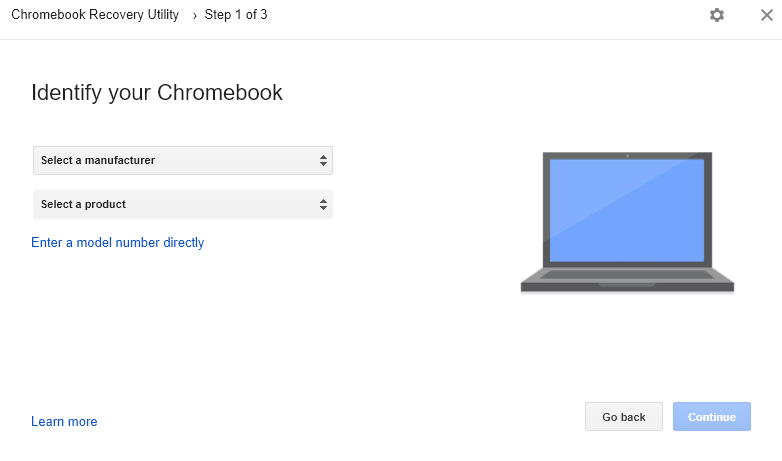Als het gaat om besturingssysteem en applicaties, is Chromebook lichtgewicht in vergelijking met Windows en macOS. Maar elk besturingssysteem heeft zijn eigen fouten en problemen en doet Google's Chrome OS. De ergste fout die u op uw Chromebook kunt krijgen, is " Chrome ontbreekt of is beschadigd ", wat gelijk is aan de BSOD op Windows 10.
Als u deze foutmelding op het scherm van uw Chromebook ziet, weet dan dat er geen manier is om terug te gaan en dat u waarschijnlijk al uw gegevens op de harde schijf bent kwijtgeraakt. De back-up op cloudopslag blijft altijd veilig en is toegankelijk op elke computer, op voorwaarde dat u de inloggegevens onthoudt. De volgende stap is om je Chromebook terug te zetten naar de fabrieksinstellingen, zodat je hem weer kunt gebruiken.
Redenen waarom de fout "Chrome OS ontbreekt of is beschadigd" optreedt.
De fout 'Chrome OS ontbreekt of is beschadigd' treedt meestal op wanneer u uw Chromebook start. Dit is voornamelijk te wijten aan het feit dat de bestanden van het besturingssysteem niet correct konden worden geladen tijdens het opstartproces. Probeer uw Chromebook opnieuw op te starten en als dezelfde fout optreedt, lijkt het erop dat enkele van de belangrijke systeembestanden beschadigd zijn. Er zijn gevallen waaruit blijkt dat deze fout kan optreden terwijl een gebruiker op de computer werkt, wat het gevolg kan zijn van een hardwareprobleem of een malware-activiteit.
Lees ook: Fabrieksinstellingen herstellen van uw Chromebook in snelle en eenvoudige stappen
Stappen om Chrome OS te repareren ontbreekt of is beschadigd?
Als u wordt geconfronteerd met een ontbrekende of beschadigde Chrome OS-fout, is het duidelijk dat de volgende stap is om uw Chromebook te herstellen. Volg onderstaande stappen om je Chromebook uit de vergetelheid te halen:
Voordat u doorgaat, moet u weten dat u bij het uitvoeren van de onderstaande stappen al uw bestanden verliest die op de lokale schijf waren opgeslagen
Stap 1. Druk op CTRL + D op het toetsenbord om het Chrome-herstelvenster te openen.
Stap 2. Druk op Enter en volg de instructies op het scherm.
Stap 3. Start uw Chromebook opnieuw op wanneer daarom wordt gevraagd.
Stap 4. Uw Chromebook wordt weer normaal hersteld.
Lees ook: Chromebook versnellen
Stappen om Chrome OS te repareren ontbreekt of is beschadigd Fout, plaats een herstel-USB-stick.
De bovengenoemde stappen kunnen uw Chromebook herstellen zonder externe schijf, maar als u geconfronteerd wordt met Chrome OS ontbreekt of is beschadigd, plaats dan een Recovery USB Stick- fout, dan zal de CTRL + D niet werken en moet u een andere reeks stappen.
Stap 1. Maak een herstelmedium op een USB-schijf met een andere computer. U kunt elke computer met elk besturingssysteem gebruiken, inclusief Windows, macOS of Chrome OS. Het enige dat u nodig hebt, is dat de Chrome-browser is geïnstalleerd.
Stap 2. Installeer de Chromebook Recovery Utility- extensie in uw Chrome-browser. U kunt de installatiepagina bereiken door op de onderstaande link te klikken.
Chromebook Herstelhulpprogramma downloaden

Stap 3. Na installatie gaat u naar de Chrome Apps-pagina. U kunt rechtstreeks toegang krijgen tot de Chrome-apps door " chrome://apps/" in de adresbalk van uw Chrome-browser te typen .
Stap 4. Kies de Recovery-app om het proces van het maken van een herstel-USB-schijf te starten. U hebt minimaal 4 GB USB-flashdisk nodig die leeg is.
Stap 5. Selecteer de fabrikant en het model van uw Chromebook en klik op Doorgaan.
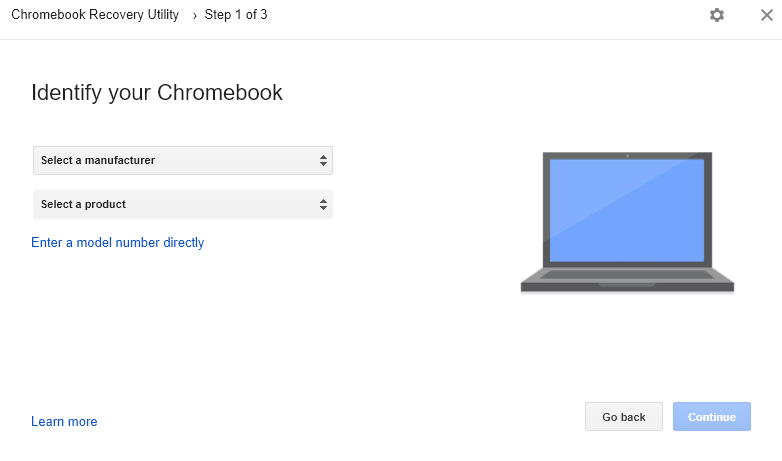
Stap 6. Sluit de USB-stick aan en wacht enige tijd. De belangrijke bestanden die nodig zijn om uw Chromebook te herstellen, worden gekopieerd en de USB-herstelschijf wordt gemaakt.
Stap 7. Nadat de USB-drive is gemaakt, koppelt u deze los en plaatst u deze in de betrokken Chromebook. Het scherm geeft aan dat Chrome OS ontbreekt of is beschadigd. Plaats een Recovery USB Stick- fout en detecteer automatisch de flash-schijf en begin met het herstelproces.
Lees ook: Screenshot vastleggen op Chromebook
Het laatste woord over stappen voor Chrome OS is ontbrekende of beschadigde foutcorrecties.
Dit zijn de stappen om de meest angstaanjagende " Chrome OS is Missing or Damaged " -fout op te lossen . Nadat je Chrome OS opnieuw hebt geïnstalleerd, kun je dankzij Google alles terugzetten. Het verlies van gegevens is natuurlijk ondraaglijk. De enige oplossing die de pijn kan verminderen als deze niet volledig wordt geëlimineerd, is om er een gewoonte van te maken om regelmatig een back-up van uw gegevens te maken. Alle gegevensback-ups die naar Cloud Storage zijn gemaakt, kunnen worden teruggezet op elke computer met de juiste inloggegevens.
Als u andere stappen kent die Chromebook-gebruikers kunnen helpen, kunt u een opmerking plaatsen in het opmerkingengedeelte hieronder. Abonneer u ook op onze Systweak-blogs en YouTube-kanaal voor meer technisch nieuws en updates.